Valores Predeterminados
Con esta configuración, es posible estandarizar la creación de las aplicaciones del proyecto actual, aumentando la productividad en el desarrollo de las aplicaciones.
Configuraciones Generales
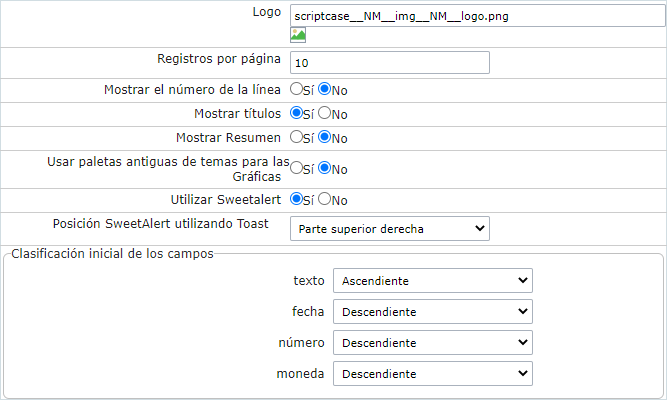
- Logo - El Favicon que se va a usar con el proyecto. Personaliza el proyecto usando el mismo Favicon en toda la aplicación.
- Registros por página - Cantidad de registros por página.
- Mostrar el número de la línea - Define la visualización del número de línea existente en cada aplicación.
- Mostrar títulos - Muestra el título de la aplicación en ejecución.
- Mostrar Resumen - Muestra el número de registros en la página y el total de los registros en la aplicación. Esta opción se ejecutará solo si la opción de línea en la barra de herramientas de la Grilla está desactivada.
- Usar paletas antigüas de temas para las Gráficas - Define el uso del antigüo esquema de colores en los gráficos.
- Clasificación inicial de los campos - Define la clasificación inicial de los tipos de campos.
Grid
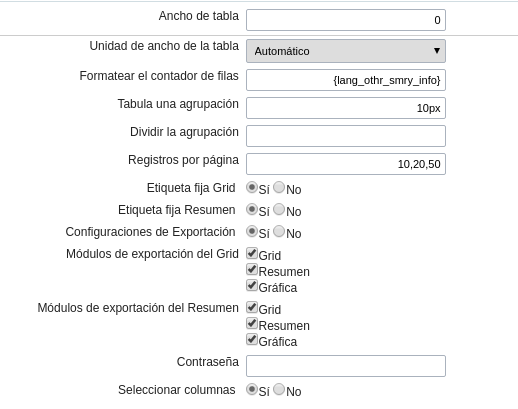
- Ancho de tabla - Define la longitud de la tabla de aplicación. esta opción está disponible para seleccionar Pixel o Porcentaje en la unidad de ancho de tabla.
- Unidad de ancho de la tabla - Los tipos de unidades utilizadas para definir el ancho de la aplicación son: Automático (Ancho definido automáticamente según el tamaño de los campos); Pixel (Ancho definido por píxeles, que debe informarse en el formato: 800px); Porcentaje (ancho definido en porcentaje, y debe ser informado en el formulario: 80%).
- Formatear el contador de filas - Configuración de visualización de la opción de mostrar resumen de la Grilla. La opción Mostrar Resumen sera desplegada y ejecutada solo si la opción de línea en la barra de herramientas no está habilitada.
- Tabula una agrupación - Define el margen izquierdo del Group By.
- Dividir la agrupación - Define el margen entre dos Groups By.
- Registros por página - Valores disponibles en el botón Grabar, en la barra de herramientas.
- Plantillas: Define las plantillas utilizadas por defecto en el encabezado y el pie de página. Es posible informar los valores a las variables de las plantillas seleccionadas, haciendo click en el ícono de edición al lado del campo de la selección de la plantilla.
- Alineación de los campos de grid - Es posible definir la alineación predeterminada específicamente para los campos que contienen números y fechas y los otros tipos de campos.
- Botones de la barra de herramientas: Definen los botones que se configurarán de manera predeterminada en la barra de herramientas para las nuevas aplicaciones. Podemos configurar la barra de herramientas para la Grilla, el detalle y el resumen.
Formulario
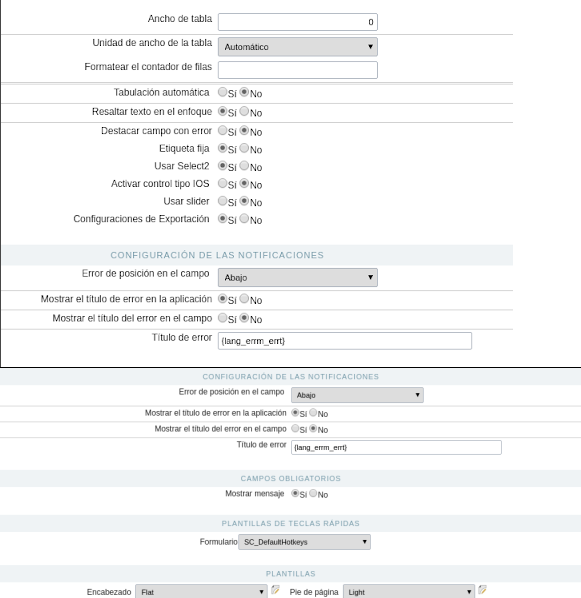
- Ancho de tabla: Define la longitud de la tabla de aplicación. esta opción está disponible para seleccionar Pixel o Porcentaje en la unidad de ancho de tabla.
- Unidad de ancho de la tabla - La unidad utilizada para definir el ancho de la aplicación. Automático (Ancho definido automáticamente según el tamaño de los campos); Pixel (Ancho definido por píxeles, que debe informarse en el formato: 800px); Porcentaje (ancho definido en porcentaje, y debe ser informado en el formulario: 80%)
- Formatear el contador de filas - Configuración de visualización de la opción de resumen de visualización del formulario en una orientación horizontal. La opción Mostrar resumen se mostrará y ejecutará solo si la opción de línea en la barra de herramientas no está habilitada
- Tabulación automática- Habilita la pestaña automática al finalizar para informar un campo.
- Resaltar texto en el enfoque - Permite resaltar el contenido de los campos cuando el campo está enfocado.
- Destacar campo con error - Cuando ocurre un error en un campo, también se requiere, por ejemplo, que el enfoque se aplique a este campo.
- Error de posición en el campo - Posición del error de campo.
- Mostrar el título de error en la aplicación - Define la visualización del título del error de la aplicación.
- Muestra el título del error en el campo - Define la visualización del título de error para el campo.
- Título del error - Define el título del error.
- Mostrar mensaje - Define la visualización del mensaje si el campo es obligatorio.
- Plantillas - Define las plantillas utilizadas por defecto en el encabezado y el pie de página. Es posible informar los valores a las variables de las plantillas seleccionadas, haciendo click en el ícono de edición al lado del campo de la selección de la plantilla.
- Botones de la barra de herramientas - Definen los botones que se configurarán de manera predeterminada en la barra de herramientas para las nuevas aplicaciones.
Control
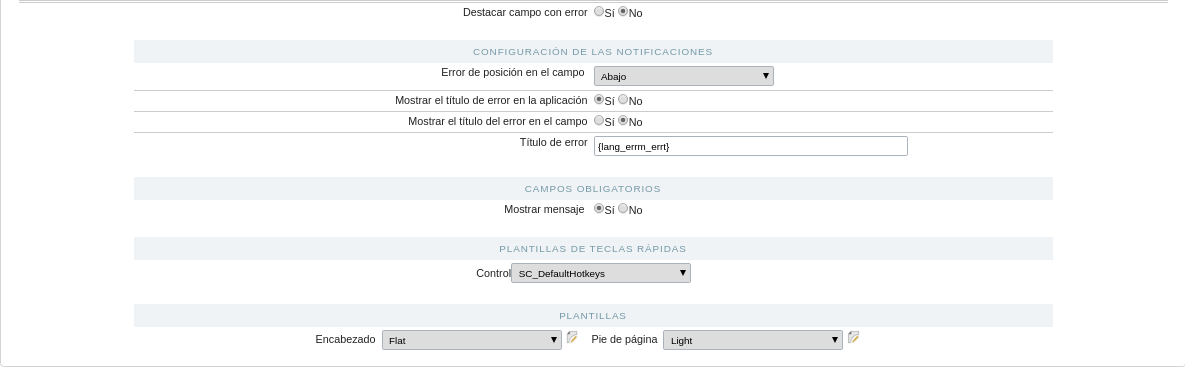
- Destacar campo con error - Cuando ocurre un error en un campo, el enfoque se aplica a este campo.
- Error de posición en el campo - Posición del error de campo.
- Mostrar el título de error en la aplicación - Define la visualización del título del error de la aplicación.
- Mostrar el título del error en el campo - Define la visualización del título de error para el campo.
- Título del error - Define el error Title.
- Mostrar mensaje - Define la visualización del mensaje si el campo es obligatorio.
- Plantillas: Define las plantillas utilizadas de forma predeterminada en el encabezado y el pie de página. Es posible informar los valores a las variables de las plantillas seleccionadas, haciendo clic en el ícono de edición al lado del campo de la selección de la plantilla.
Búsqueda
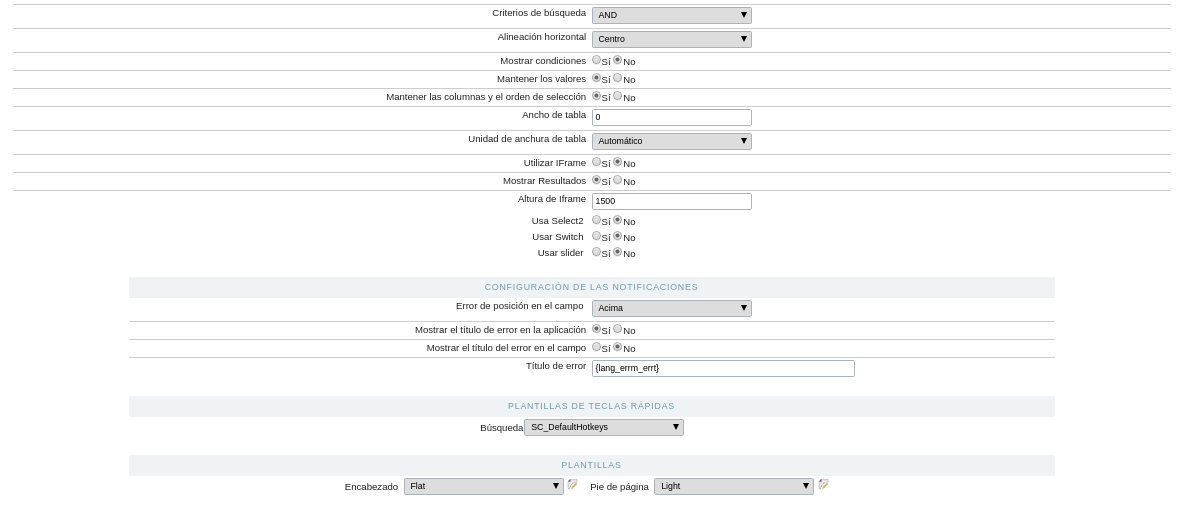
- Criterios de búsqueda - Define que la búsqueda tratará las condiciones informadas. “Y” (Debería satisfacer todas las condiciones para que la búsqueda pueda arrojar algunos resultados) “O” (Debería satisfacer cualquier condición informada para que la búsqueda pueda arrojar algunos resultados)
- Alineación horizontal - Alineación horizontal de la búsqueda.
- Mostrar condiciones - Muestra el estado de la búsqueda, de modo que el usuario pueda hacer su elección. (“Y” o “O”)
- Mantener los valores - Mantener actualizados los valores de las búsquedas anteriores al acceder de nuevo a la búsqueda.
- Mantener las columnas y el orden de selección - Conservar la posición de los campos y la clasificación de la búsqueda anterior.
- Ancho de tabla: Define la longitud de la tabla de aplicación. esta opción está disponible para seleccionar Píxel o Porcentaje en la unidad de ancho de tabla.
- Unidad de anchura de la tabla - La unidad utilizada para definir el ancho de la aplicación. Automático (Ancho definido automáticamente según el tamaño de los campos); Pixel (Ancho definido por píxeles, que debe informarse en el formato: 800px); Porcentaje (ancho definido en porcentaje, y debe ser informado en el formulario: 80%)
- Utilizar IFrame: Permite el uso y la visualización de la aplicación buscada en la misma página dentro de un iframe.
- Mostrar Resultados - Define cómo se mostrará la aplicación al principio al usar la búsqueda con un iframe, si la aplicación se mostrará al principio o solo se mostrará la búsqueda.
- Altura de Iframe - Define la altura del iframe en píxeles.
- Error de posición en el Campo - Posición del error de campo.
- Mostrar el título de error en la aplicación - Define la visualización del título del error de la aplicación.
- Mostrar el título del Error en el Campo - Define la visualización del título de error para el campo.
- Título de error - Define el título del error.
- Plantillas - Define las plantillas utilizadas por defecto en el encabezado y pie de página. Es posible informar los valores a las variables de las plantillas seleccionadas, haciendo click en el ícono de edición al lado del campo de la selección de la plantilla.
- Botones de la barra de herramientas: Permite definir los botones que se configurarán de manera predeterminada en la barra de herramientas para las nuevas aplicaciones.
Calendario
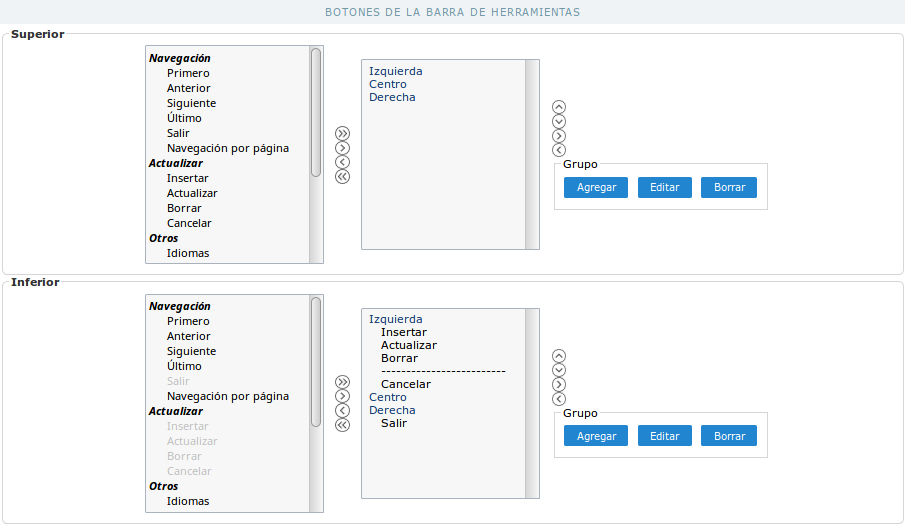
- Botones de la barra de herramientas: Permite definir los botones que se configurarán de manera predeterminada en la barra de herramientas para las nuevas aplicaciones.
Gráfica
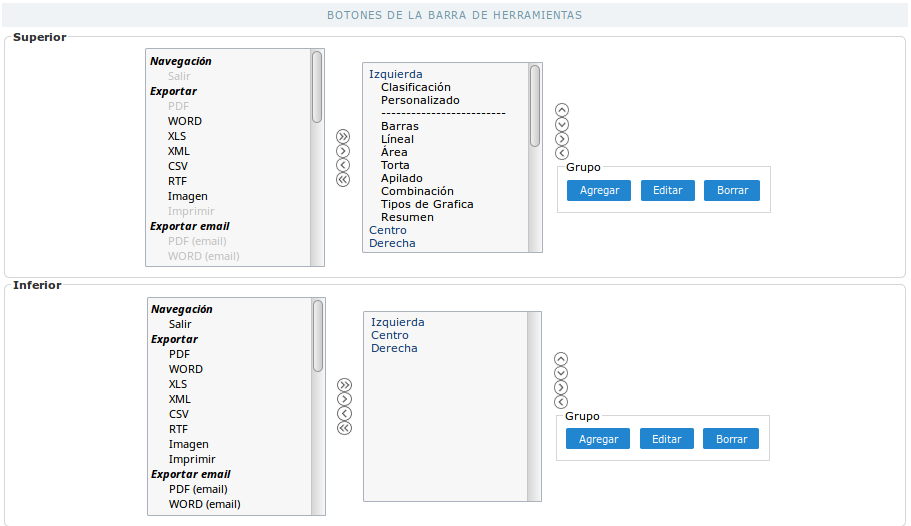
- Botones de la barra de herramientas: Permite definir los botones que se configurarán de manera predeterminada en la barra de herramientas para las nuevas aplicaciones.
Gráfica Antigua
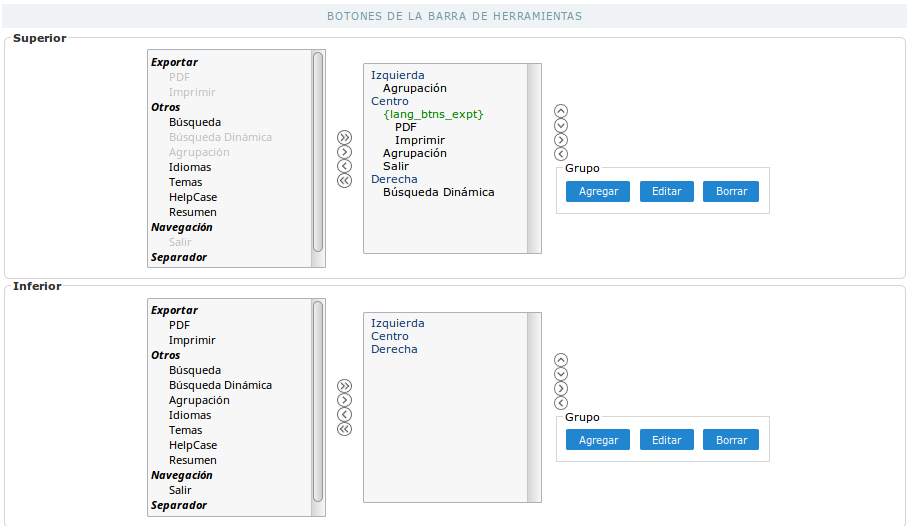
- Botones de la barra de herramientas: Permite definir los botones que se configurarán de manera predeterminada en la barra de herramientas para las nuevas aplicaciones.
Pestaña
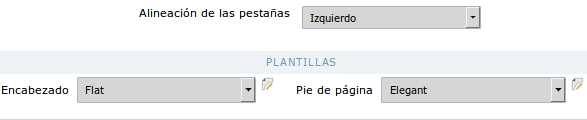
- Alineación de las pestañas - Muestra la alineación de las pestañas en la aplicación.
- Plantillas - Permite definir las plantillas utilizadas por defecto en el encabezado y el pie de página. Es posible informar los valores a las variables de las plantillas seleccionadas, haciendo click en el ícono de edición al lado del campo de la selección de la plantilla.
Menú
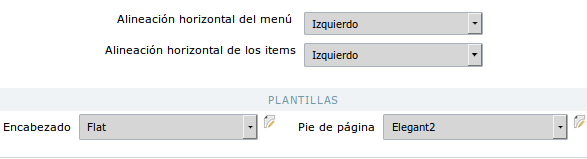
- Alineación horizontal del menú - Alineación del menú.
- Ajuste horizontal de los ítems - Alineación del elemento del menú
- Plantillas - Permite definir las plantillas utilizadas por defecto en el encabezado y el pie de página. Es posible informar los valores a las variables de las plantillas seleccionadas, haciendo clic en el ícono de edición al lado del campo de la selección de la plantilla.
Dashboard {#id-11

- Plantillas - Permite definir las plantillas utilizadas por defecto en el encabezado y el pie de página. Es posible informar los valores a las variables de las plantillas seleccionadas, haciendo click en el ícono de edición al lado del campo de la selección de la plantilla.
Editor HTML
El editor de HTML tiene opciones de configuraciones, dependiendo de la opción seleccionada en Use plantilla en el Editor de HTML.
- Utilice la plantilla en el Editor HTML: Permite definir la plantilla para la edición del campo.
- Vista previa del campo - Texto predeterminado de los campos del editor HTML.

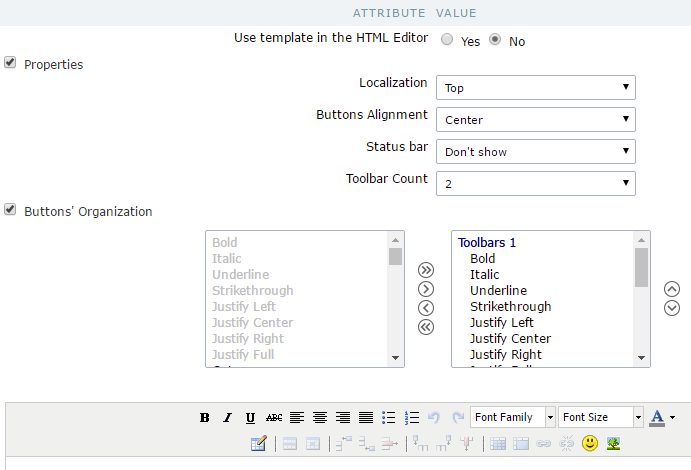
Librerías Internas
Definir las bibliotecas que se usarán en el proyecto.
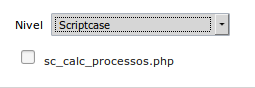
- Nivel - Nivel de acceso de la biblioteca.
- Lista de bibliotecas - Lista de todas las bibliotecas disponibles para usar en el proyecto.
